
临时文件清除(Temp File Cleaner)
详情介绍
我们上网,使用各种类型的浏览器的时候,时间一久就会堆积无数临时的文件,不清理的话,这样你才察觉到你上网的速度是越来越慢了,不过没事这里有一款软件叫做临时文件清除(Temp File Cleaner)的软件,相信使用过这个软件的用户都是知道的,它很好用,可以轻轻松松的清理出临时文件呢,绝对不会有残留,就算有的也是恶意的文件,那你就得考虑去下载个杀毒的软件了,试试看吧!
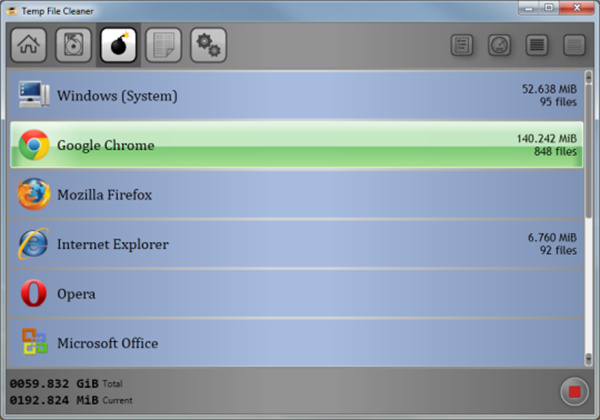
手动删除系统临时文件的方法
在“开始”菜单的“运行”窗口,输入 %temp%,确定,就进入系统的临时文件夹,在打开的窗口中,按下Ctra+A,选中所有文件,删除,有些正在使用的文件无法删除,可以重启后再删除。
清除临时文件的其他方法
1、删除休眠文件hiberfil.sys
该文件在C盘根目录为隐藏的系统文件,隐藏的这个hiberfil.sys文件大小正好和自己的物理内存是一致的,当你让电脑进入休眠状态时,Windows7在关闭系统前将所有的内存内容写入hiberfil.sys文件。而后,当你重新打开电脑,操作系统使用hiberfil.sys把所有信息放回内存,电脑恢复到关闭前的状态。可Windows7并不会将这个文件删除,而是一直放在硬盘上,会白白地占用一部分磁盘空间,时间长了你的硬盘可就吃不消了。
Windows7下面安全删除休眠文件的方法:用管理员身份运行cmd.exe打开命令行窗口,然后输入:powercfg -h off,回车运行。
温馨提示:C盘残留的hiberfil.sys隐藏文件可以取消隐藏后,直接删除, -h off前面有个空格。
2、清除应用程序产生的临时文件
这类文件一般保存在windowstemp文件夹中,和用户文件夹的temp文件夹中。(路径为:我的电脑-C盘-windowstemp文件夹)。
清理方法:直接把c:windowstemp 和 C:Users你的用户名AppDataLocalTemp文件夹中的文件统统删除即可。
3、清除IE等浏览器产生的临时文件
清理方法:打开浏览器,工具—INTERNET选项——浏览历史记录下面点击删除,删除cookie和IE临时文件即可,尤其实在备份系统前最好删除的干干净净。
4、清除系统还原,System Volume Information文件夹
SystemVolume Information 文件夹,中文名称可以翻译为“系统卷标信息”。这个文件夹里就存储着系统还原的备份信息。“系统还原”是Windows操作系统最实用的功能之一,它采用“快照”的方式记录下系统在特定时间的状态信息,也就是所谓的“还原点”,然后在需要的时候根据这些信息加以还原。还原点分为两种:一种是系统自动创建的,包括系统检查点和安装还原点;另一种是用户自己根据需要创建的,也叫手动还原点。随着用户使用系统时间的增加,还原点会越来越多,导致硬盘空间越来越少,最后还要被警告“磁盘空间不足”。它也是系统盘中最容易占用空间的一个文件,时间一长,这个文件大小可达4G,甚至更大。
清除方法:直接关闭系统还原!右键点击“计算机”——属性——高级系统设置——系统保护——点选C盘——配置——还原设置下面的三个选项中直选最后一个“关闭系统保护”——删除——继续——确定。
删除系统的临时文件有影响吗?
不会有不利的影响。
经常清理临时文件,不但可以节省电脑磁盘空间,还能优化电脑速度,所以应该定期使用清理工具对临时文件进行清理。
Windows或应用程序在运行时通常都会产生临时文件,虽然部分临时文件在Windows或应用程序正常退出时会被自动删除,但由于系统的不稳定、程序功能的不完善,经常会有临时文件留下来。随着时间的推移,临时文件逐渐堆积, 占据了C盘空间,还会产生大量的碎片,影响系统的运行速度。系统临时文件在系统盘内,只要文件夹或文件前面的字符为&或$等的都是,这些文件大多是隐藏的,为防止误删,建议使用第三方软件清理,如优化大师等。
同类软件
网友评论
共0条评论分类列表
类似软件
-

江民优化专家官方版 v1.0.16 系统优化 / 16.06M
-

sandboxie plus中文版 v1.13.3官方版 系统其他 / 16.79M
-

PcBoost(系统优化工具) v5.3.7.2022官方版 系统优化 / 5.37M
-

win7优化大师官方版 v1.80 系统优化 / 5.27M
-

精彩发现
换一换精品推荐
-

金山毒霸开机加速独立版 v9.3.266483.15233 系统优化 / 8.57M
查看 -

SmartFix Tool系统修复工具 v2.4.10.0 系统优化 / 23.62M
查看 -

365智能优化wise care 365 v6.6.5.635官方版 系统优化 / 18.7M
查看 -

Process Monitor(进程监视软件) v3.96官方版 系统优化 / 3.3M
查看 -

SystemSwift(系统优化软件) v2.3.7.2022官方版 系统优化 / 4.41M
查看






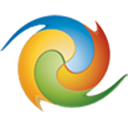

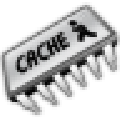
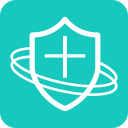






















 赣公网安备 36010602000087号
赣公网安备 36010602000087号